Коллаж: великий холод
Ключевые техники:
- Использование миксера каналов для придания «ледяных» оттенков.
- Использование пера для точного выделения объектов.
- Использование фильтра Noise для имитации снега.
- Регулировка каналов.
- Регулировка уровней.
До и после
Практикум
Приготовимся к заморозкам
Открываем исходную картинку. И начинаем балансировать её цвет. Для этого выполним Image->Adjustment->Color balance. В открывышемся окошке перетащим курсор теней (Shadows) к Blue, средних тонов (Midtones) к Blue и Cyan, а светов (Highlights) к Yellow, - всё в районе 10-30% по вкусу.
Чтобы добавить белоснежность снега, необходимо притемнить слегка тени. Для этого добавим корректирующий слой Channel Mixer, в котором в красном канале уменьшим контраст на 25%. В синем канале установим значения в доступных полях редактирования соответственно 10%, 10%, 80%, 10%. Режим смешивания корректирующего слоя установим в Multiply.

Теперь перейдём в палитру каналов. Нам нужно выделить наиболее контрастные света, то есть наиболее тёмную картинку в каналах. В нашем случае это оказался красный канал. Продублируем его, перетащив поверх иконки New Channel.
Теперь мы должны увеличить контраст. Для этого откройте окно управления уровнями (Image->Adjustment->Levels или Ctrl+L) и подтяните тени и света к центру. Так мы придадим энергии светам.
Теперь выделим этот канал целиком при помощи Ctrl+A, переключимся в палитру слоёв и выполним Edit->Paste. При этом обработанный красный канал будет вставлен, как новый слой, которому мы и установми режим смешивания Screen. Заметьте, как здания приобрели холодный оттенок.
Льды наступают!
Откройте изображение с айсбергом.Когда вы обойдёте глыбу и закроете путь, кликните по этому пути правой клавишей мышки и из выпадающего меню выберите Make Selection. Установите Feather радиус в 0. Создайте копию слоя или маску слоя, не снимая выделения. В результате появится дополнительный слой, на котором будет лишь один изолированный айсберг.
Выполните Ctrl+T и перетащите этот айсберг вправо вниз, где изображена вода. Выполните Layer->New->Group и создайте в слоях директорию Berg. Поместите туда слой со льдиной. Сделайте копию этого слоя, отобразите его зеркально относительно вертикальной оси (Edit->Transform->Flip Horizontal), выполните Ctrl+T, уменьшите процентов на 20%. Повторите операцию, пока на переднем плане у вас не окажется здоровый такой кусок льда, дрейфующего близ Манхэттэна. Все вновь созданные файлы должны находиться в папке Berg.
Скопируйте папку Berg (Layer->Duplicate Group). Флипните её горизонтально (Edit->Transform->Flip Horizontal) и уменьшите на 40% (Ctrl+T и изменение размеров мышкой). Потом в картинке без плавающих льдин выделите воду и создайте новый слой, поверх которого поместите айсберг. Вокруг айсберга пройдитесь слегка инструментом Dodge в осветляющем режиме. На рисунке ниже мы показываем этот слой:
В итоге, весь передний план будет заполнен льдами.Если хотите, можете создать слой с полярными медведями и пингвинами. По центру плавает "уменьшенная льдина", показанная на предыдущем рисунке:
Чтобы придать всей картине равномерный цветовой баланс, создадим дополнительный корректирующий слой Color Balance. Как и в случае с первой балансировкой, оттащите тени и средние тона к Blue и Cyan, а света – к Yellow. Всё в райне +/-15-20.
Снежные осадки
Создайте новый слой и заполните его чёрным цветом. Затем выполните Filter->Noise->Add Noise и выберите параметр 100%. Обязательно поставьте галочку Monochromatic!Затем к этому же слою примените Гауссовское размытие с радиусом 3-6. После чего откройте уровни (Ctrl+L) и сместите курсоры к центру гистограммы.




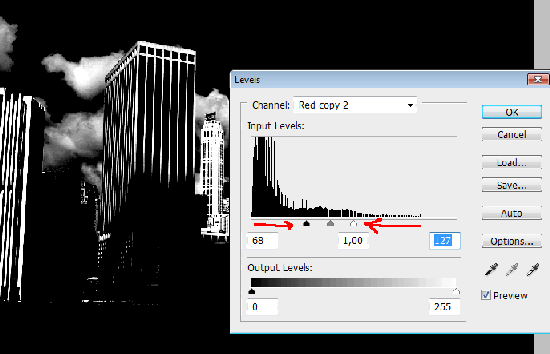














Комментарии
Отправить комментарий